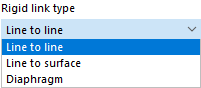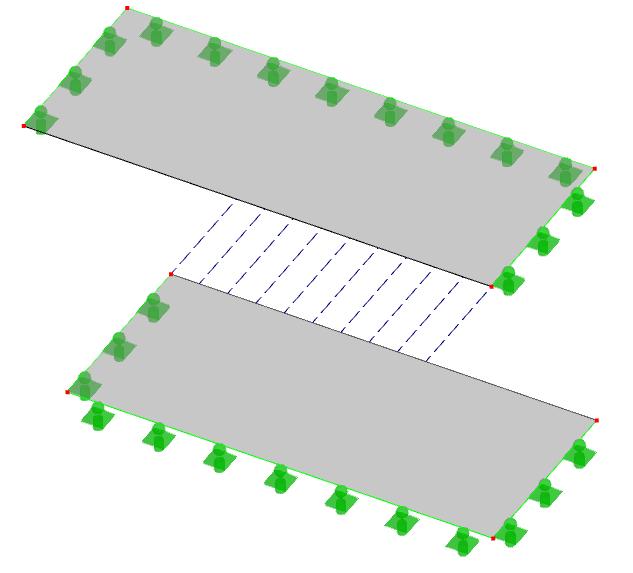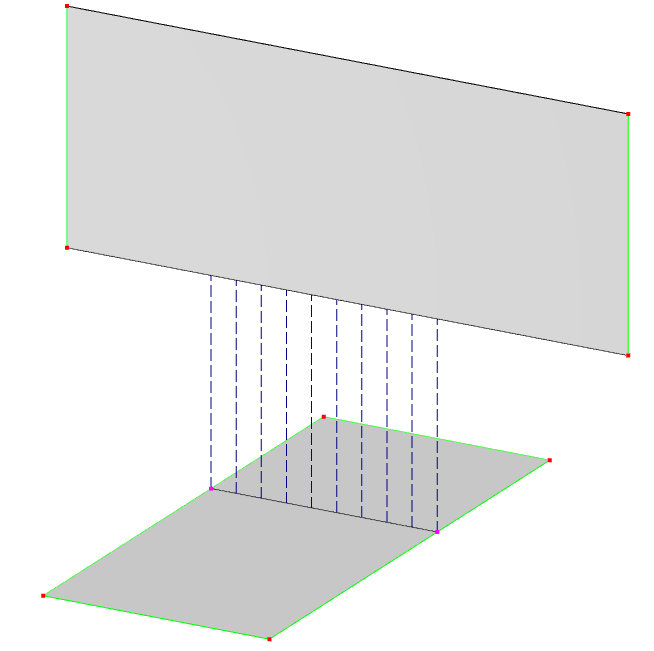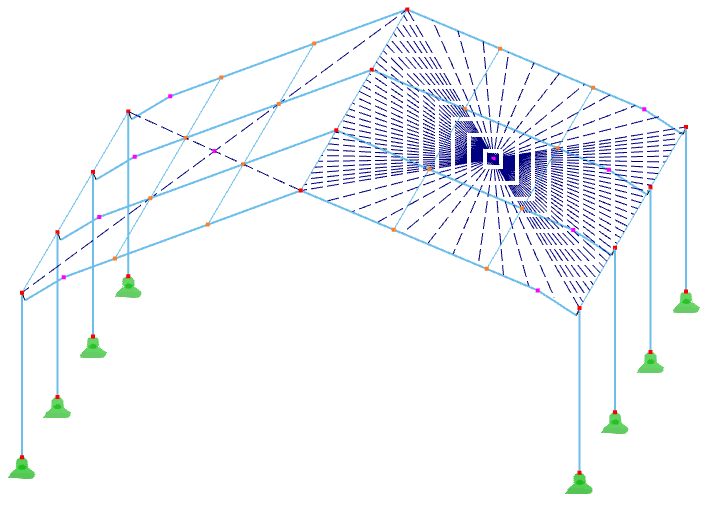Con accoppiamenti rigidi si possono modellare connessioni tra linee, aste e superfici senza definire aste di connessione o superfici rigide tra gli oggetti. In un accoppiamento rigido, le deformazioni dei nodi, delle linee e delle aste accoppiate sono identiche.
Accoppiamento rigido degli oggetti
Nell'elenco sono disponibili diversi tipi di accoppiamento.
Linea a linea
Inserire i numeri delle due linee connesse rigidamente oppure stabilirle graficamente tramite il pulsante
![]() .
.
L'accoppiamento viene generalmente creato come connessione ortogonale tra le linee. Se l'accoppiamento deve avvenire in un altro modo, attivare il campo di controllo Distribuzione personalizzata nella sezione 'Opzioni'. È possibile quindi definire le proprietà dell'accoppiamento per ogni linea in modo individuale (vedi immagine Linee accoppiate personalizzate).
Se si desidera modellare la connessione in modo cedevole o con una caratteristica non lineare, scegliere dall'elenco un Giunto della linea già definito. Con il pulsante
![]() si può creare un nuovo tipo di giunto.
si può creare un nuovo tipo di giunto.
Linea a superficie
Inserire i numeri della linea e della superficie da accoppiare rigidamente. È possibile stabilire anche gli oggetti graficamente tramite il pulsante
![]() .
.
Nella superficie, la linea di accoppiamento viene generata dalla proiezione perpendicolare sulla superficie.
Se si desidera modellare la connessione in modo cedevole o con un effetto non lineare, scegliere dall'elenco un Giunto della linea o definire un nuovo tipo di giunto.
Piano
Con questo tipo di accoppiamento, vengono accoppiati gli spostamenti nel piano di accoppiamento così come le rotazioni ortogonali rispetto al piano. Questo permette di modellare ad esempio dischi irrigidenti.
Inserire i numeri dei nodi e/o delle linee accoppiati. Tramite il pulsante
![]() è possibile selezionare gli oggetti graficamente.
è possibile selezionare gli oggetti graficamente.
Tutti i nodi e le linee devono trovarsi su un piano. Questo risulta automaticamente come 'Piano di accoppiamento attraverso 3 nodi' dai nodi e dalle linee specificati. Se si desidera comunque stabilire manualmente i nodi del piano, spuntare il campo di controllo 'Personalizzato'. Questo rende accessibili i campi di immissione.
RFEM genera un nuovo nodo 'nel mezzo del piano'. È possibile impostare le coordinate di questo punto anche manualmente dopo aver spuntato il campo di controllo 'Personalizzato'.
L'effetto a disco di un piano di copertura può essere modellato tramite l'accoppiamento di nodi o linee di bordo.
Opzioni
Distribuzione personalizzata
Nel tipo di accoppiamento 'Linea - Linea' vi è la possibilità di accoppiare le linee in modo personalizzato. È possibile impostare le specifiche nella scheda 'Distribuzione'.
Definire la 'Distribuzione dell'accoppiamento rigido' tramite le distanze relative rispetto all'inizio della linea. Tramite il pulsante
![]() si può passare a lunghezze assolute.
si può passare a lunghezze assolute.
Ignora l'influenza della distanza
Se si spunta il campo di controllo 'Ignora l'influenza della distanza', la distanza delle superfici accoppiate non verrà presa in considerazione nel calcolo. Le superfici verranno considerate in questo caso come direttamente adiacenti, in modo che non agiscono momenti e deformazioni aggiuntivi a causa della distanza di accoppiamento. L'opzione è disattivata per impostazione predefinita, in modo che il braccio tra gli oggetti accoppiati sia considerato.
Il seguente esempio mostra come influisce il campo di controllo.